Bei der großen Auswahl an Videos auf YouTube ist es sehr wahrscheinlich, dass Sie Ihre Lieblingsvideos auf der Webseite sehr leicht finden, ganz gleich, ob Sie nach Unterhaltung, Bildung, Spaß, Musik oder einem anderen Genre suchen. Die Nutzung von Online-Videos über YouTube ist aufgrund von Netzwerkeinschränkungen oder anderen Problemen nicht immer möglich. Daher möchten Sie wahrscheinlich YouTube in MP4 oder offline umwandeln und dann mit dem YouTube Video Converter bearbeiten, damit Sie Ihr Video jederzeit ohne Einschränkungen auf Ihren Handhelds oder Ihrem PC ansehen können.
Warum konvertiert man YouTube-Videos in MP4?
Einige der wichtigsten Gründe, warum Sie YouTube-Videos in das MP4-Format konvertieren müssen, sind unten aufgeführt:
- Wenn Sie das YouTube-Video mehrmals abspielen müssen, wie z.B. den Studienkurs oder wenn es in Ihrer Gegend häufig zu Netzwerkproblemen kommt, dann ist es am sinnvollsten, die Videos offline zu haben. So hilft ein guter YouTube MP4 Converter beim Herunterladen und Konvertieren von Videos in das MP4-Format, damit Sie sie offline genießen können.
- YouTube verwendet hauptsächlich das FLV-Format für seine Videos, aber dieses Format ist nicht mit verschiedenen tragbaren Geräten oder Mac-Computern kompatibel. Wenn Sie also YouTube-Videos herunterladen, um sie auf mehreren tragbaren Geräten oder auf dem Mac anzusehen, müssen Sie YouTube-Videos in ein gängiges Format wie MP4 konvertieren. Im Vergleich zu FLV sind MP4-Dateien einfach zu bearbeiten und zu personalisieren.
- Ein weiterer Vorteil der Konvertierung von YouTube in MP4 ist, dass MP4 in der Lage ist, Audio- und Videodateien zusammen mit Standbildern und Untertiteln zu speichern.
- Teil 1. Vorstellung des besten YouTube zu MP4 Converters
- Teil 2. Wie man YouTube-Videodateien unter Windows in MP4 konvertiert
- Teil 3. Wie man YouTube in MP4 auf Mac konvertiert
- Teil 4. Der Vergleich zwischen dem Desktop YouTube Converter und Online YouTube Converter
Teil 1. Vorstellung des besten YouTube zu MP4 Converters
Ein guter YouTube Video Converter ist die Grundvoraussetzung, um Ihre Lieblingsvideos im MP4-Format ohne Qualitätsverlust zu erhalten. Unter der Fülle der Converter auf dem Markt können Sie dem Wondershare UniConverter (ursprünglich Wondershare Video Converter Ultimate) blind vertrauen, da er die beste Software in seiner Kategorie ist. Der UniConverter ist sowohl für Windows- als auch für Mac-Computer erhältlich und erfüllt alle Ihre Anforderungen an die Konvertierung und andere Videofunktionen. Als umfassende Video-Toolbox bietet der Wondershare UniConverter großartige Konvertierungsfunktionen für Ihr tägliches Videoleben, zum Beispiel können Sie MP4- in MOV-Videos für Ihren Gebrauch konvertieren. Nachfolgend finden Sie die wichtigsten Funktionen, die diese Software zu einem Muss für Ihre Videokonvertierungsanforderungen machen:
Wondershare UniConverter
Kostenloser Download Kostenloser Download
-
Ermöglicht die Umwandlung von YouTube in MP4 ohne Qualitätsverlust
-
Die Konvertierungsgeschwindigkeit ist 30 Mal schneller als bei anderen Convertern
-
Optimierte Konvertierungsvorgaben für iDVD, iMovie, Final
-
Ermöglicht die Stapelkonvertierung von YouTube-Videos, so dass mehrere Videos oder eine Wiedergabeliste mit einem einzigen Klick konvertiert werden können
-
Konvertierte YouTube-Videos können einfach zur iTunes-Bibliothek hinzugefügt werden. Die YouTube-zu-iTunes-Übertragung wird ebenfalls durch die Software ermöglicht
-
Bearbeiten Sie Ihr Video und passen Sie es an, z.B. durch Trimmen, Hinzufügen von Untertiteln, Zusammenfügen, Zuschneiden, Drehen und vieles mehr.
-
Vielseitige Toolbox mit Video-Metadaten-Editor, GIF Maker, Videokompressor und Bildschirmrecorder
Neben all diesen erfreulichen Funktionen kann der Youtube Video Converter wie der Wondershare UniConverter (ursprünglich Wondershare Video Converter Ultimate) auch Audio aus der Datei extrahieren und in Formaten wie MP3, OGG, FLACC, AAC, WMA und sogar in vielen anderen Audioformaten speichern, die heute kaum noch verwendet werden. Seine Qualität zur Wiedergabe auf gängigen Geräten wie iPad, iPhone, iPod, Android-Geräte wie HTC, Motorola und auch Sony PSPs, etc. sind die Funktionen, die die Mehrheit der Menschen an dieser Software lieben. Die Funktionen zur Videobearbeitung, die dem Benutzer beim Zuschneiden, Hinzufügen von Wasserzeichen und Einfügen von Effekten in die Datei helfen, heben das Programm von anderen ähnlichen Programmen ab. Dieser YouTube Video Converter hebt die Qualität des Videos hervor, egal ob es in Formate wie FLV, AVI, 3GP, etc. konvertiert oder von anderen Formaten in MP4 umgewandelt wird.
Teil 2. Wie man YouTube-Videodateien unter Windows in MP4 konvertiert
Mit dem Wondershare UniConverter ist das Konvertieren von YouTube in MP4 unter Windows eine schnelle und einfache Aufgabe, die nur wenige Schritte erfordert. Mit der Software können Sie das gewünschte Video herunterladen und es in einem Schritt in das MP4-Format konvertieren. Lesen Sie unten, um den gesamten Prozess kennenzulernen.
Schritte zum Konvertieren von YouTube in MP4 auf Windows mit dem Wondershare UniConverter:
Schritt 1 Downloaden, installieren und starten Sie den Wondershare UniConverter auf Ihrem PC.
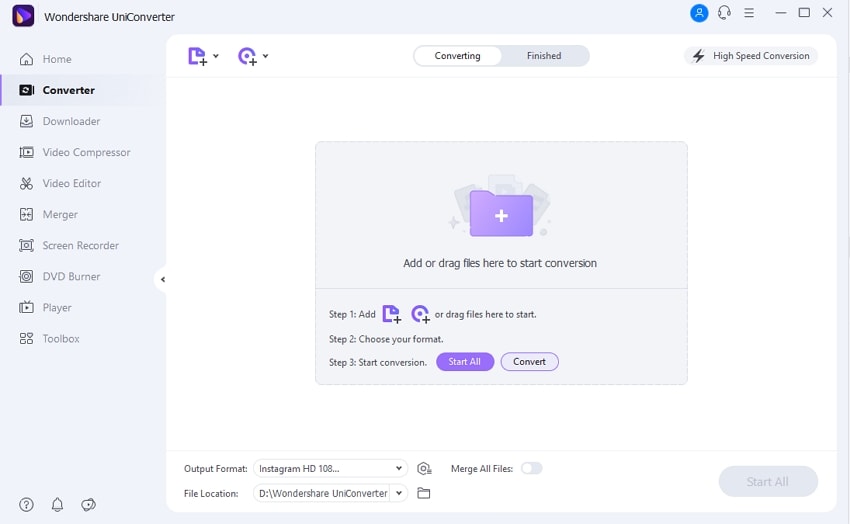
Schritt 2 YouTube-Video herunterladen.
Suchen und öffnen Sie das gewünschte YouTube-Video in Ihrem PC-Browser und kopieren Sie dessen URL.
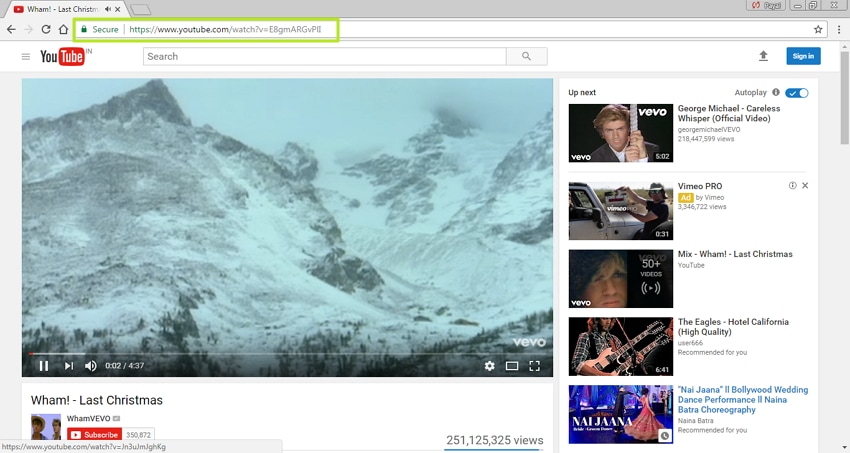
Wählen Sie auf der Hauptoberfläche der Software die Registerkarte Downloader und klicken Sie dann auf das Hinzufügen Symbol. Es öffnet sich ein neues Pop-up-Fenster. Wählen Sie die Qualität oder den Dateityp, den Sie herunterladen möchten und klicken Sie dann auf die Herunterladen Schaltfläche. In nur wenigen Minuten wird das Video in die Bibliothek mit den fertigen Inhalten heruntergeladen.
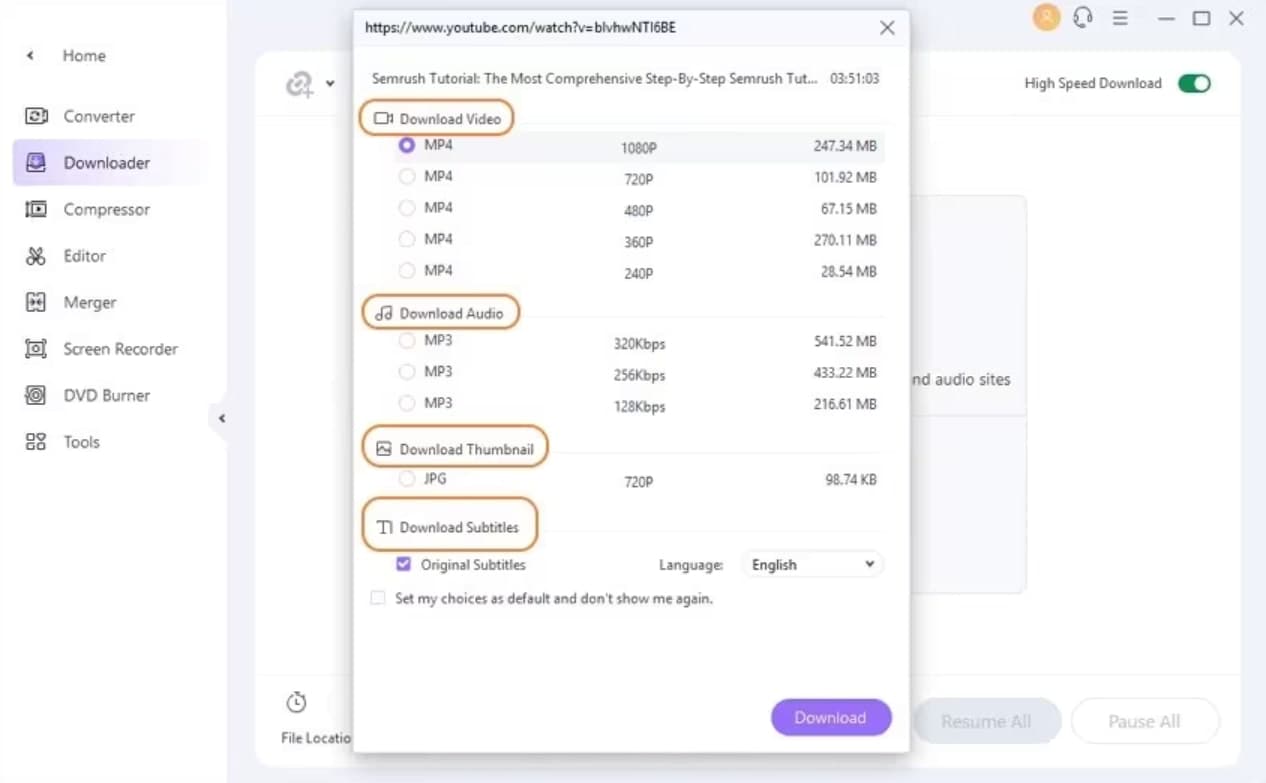

Schritt 3 Konvertieren Sie YouTube-Videos in MP4.
Bevor Sie YouTube-Videos herunterladen, wählen Sie die Download Option und dann den Konvertierungsmodus und wählen Sie MP4 als Zielformat. Dann wird das Video automatisch konvertiert, nachdem der Download-Prozess abgeschlossen ist.
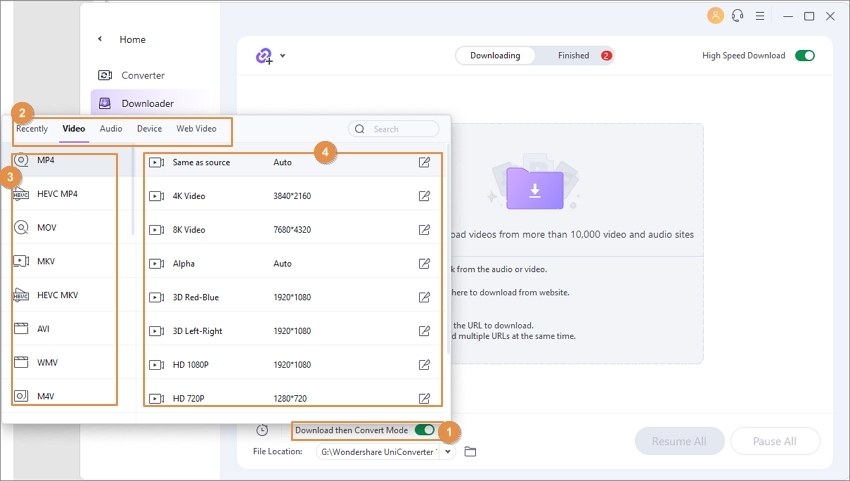
Teil 3. Wie man YouTube in MP4 auf Mac konvertiert
Neben der Windows-Version ist der Wondershare UniConverter für Mac (ursprünglich Wondershare Video Converter Ultimate für Mac) auch ein hervorragender YouTube Downloader sowie ein YouTube to MP4 Converter Tool, das zu den beliebtesten YouTube Video Convertern gehört. Mit nur wenigen Klicks wird Ihr YouTube Video in das MP4 Format konvertiert und steht zum Ansehen, Bearbeiten, Teilen oder für andere Zwecke auf Ihrem Mac zur Verfügung.
Kostenloser Download Kostenloser Download
Schritte zum Konvertieren von YouTube-Video in MP4 auf Mac:
Schritt 1 Downloaden, installieren und starten Sie den Wondershare UniConverter für Mac auf Ihrem Mac.

Schritt 2 YouTube-Video herunterladen.
Öffnen Sie in Ihrem Mac-Browser das gewünschte YouTube-Video und kopieren Sie dessen URL.
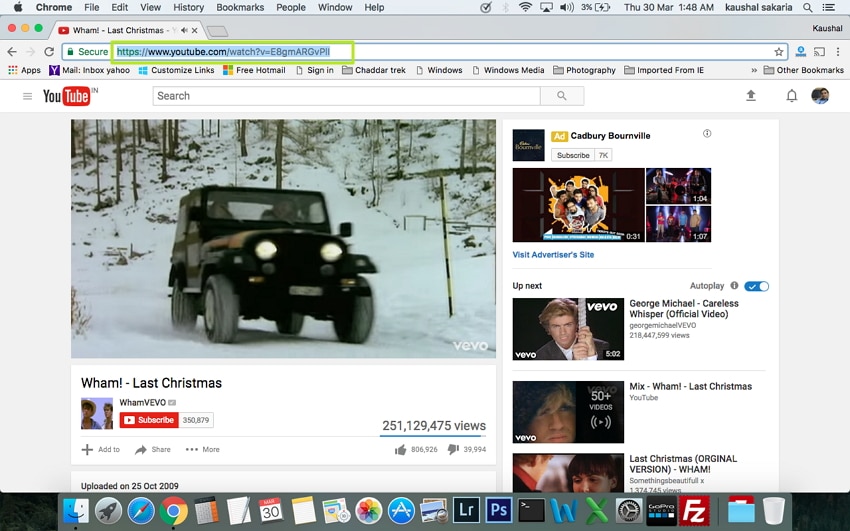
Wählen Sie auf der Hauptoberfläche die Registerkarte Downloader und klicken Sie auf das Hinzufügen Symbol. Die kopierte URL wird automatisch eingefügt, um das Video zu erkennen. Wählen Sie die Qualität und klicken Sie dann auf die Herunterladen Schaltfläche.
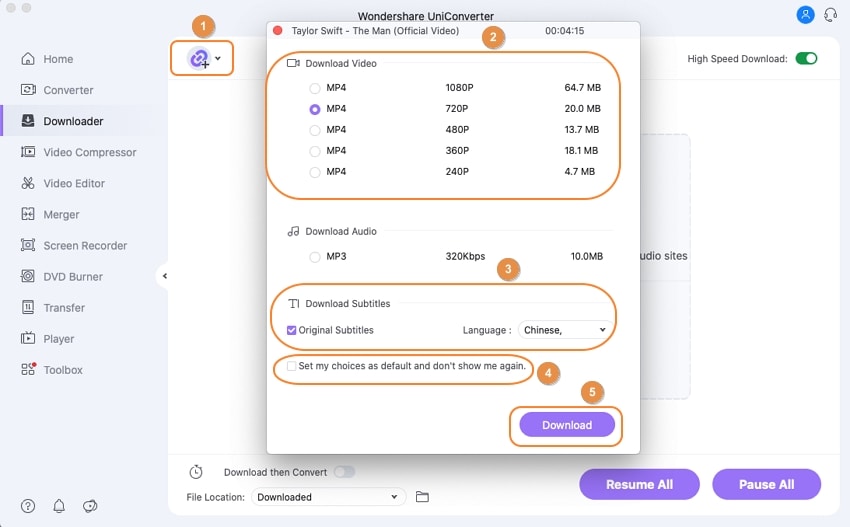
Schritt 3 Konvertieren von YouTube in MP4
Nach dem Herunterladen wird das YouTube-Video unter der Registerkarte Fertig angezeigt. Im Allgemeinen wird das heruntergeladene Video standardmäßig im MP4-Format gespeichert. Aber wenn Sie ein individuelles MP4-Video besitzen möchten, können Sie es auch konvertieren. Klicken Sie mit der rechten Maustaste auf die Option "Zur Konvertierungsliste hinzufügen" und das Fenster wird auf die Registerkarte "Converter" umgeschaltet.

Wählen Sie auf der Registerkarte "Video" MP4 oder ein anderes gewünschtes Format aus und klicken Sie schließlich auf die "Konvertieren" Schaltfläche, um den Vorgang zu starten. Das ausgewählte YouTube-Video wird erfolgreich in das gewünschte Format konvertiert.
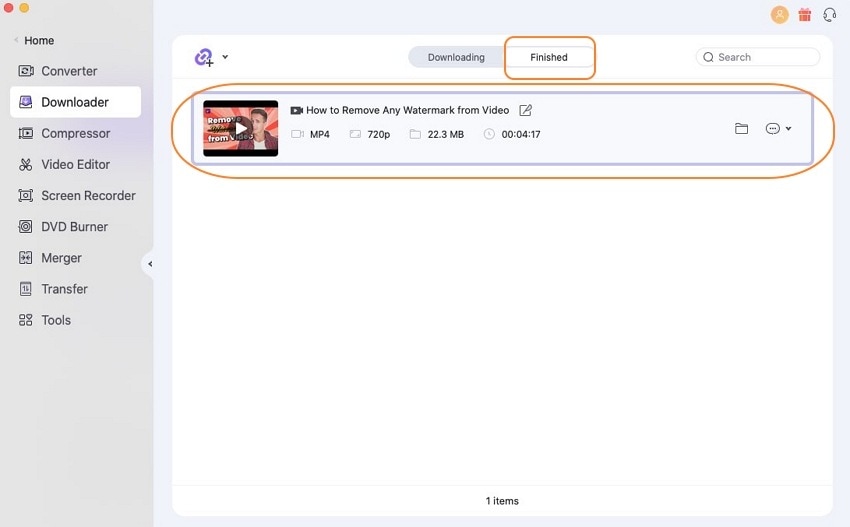
Teil 4. Der Vergleich zwischen dem Desktop YouTube Converter und Online YouTube Converter
Um die beste Wahl zwischen dem Desktop YouTube Converter - Wondershare UniConverter (ursprünglich Wondershare Video Converter Ultimate) und dem Online YouTube Converter - KeepVid zu treffen, finden Sie untenstehend eine Vergleichstabelle der Funktionen beider Programme.
| Software Name | Wondershare UniConverter (ursprünglich Wondershare Video Converter Ultimate) Download Download |
Media.io |
|---|---|---|
| Unterstütztes System | Windows/Mac | Windows/Mac |
| Online YouTube in MP4 konvertieren | Ja | Ja |
| Konvertieren Sie heruntergeladenes YouTube in MP4 | Ja | Nein |
| Unterstützte Eingabeformate | Alle wichtigen und gängigen Formate, insgesamt über 150 Formate. | Nur verschiedene Formate, wie MP4, Flv, etc. |
| Unterstützte Ausgabeformate | Alle wichtigen Formate, über 150 Formate. | 3GP, WebM, MP4, MP3, M4A |
| Konvertierungsgeschwindigkeit | Schnell | Moderat |
| Vorteile |
|
|
| Nachteile |
|
|
Wenn man die Funktionen und die Vergleichstabelle betrachtet, kann man zu dem Schluss kommen, dass der Wondershare UniConverter (ursprünglich Wondershare Video Converter Ultimate) definitiv der beste YouTube Video zu MP4 Converter ist, wenn Sie eine große Anzahl von Videos haben, die von Zeit zu Zeit konvertiert werden müssen. Jetzt herunterladen und ausprobieren.


